我們通常用到的圖片格式無非就是JPG、PNG以及BMP,JPG和PNG都對數據進行了壓縮,所以圖片容量小一點,而BMP是Window操作系統中的標準圖像文件格式,并未進行壓縮,因此圖片的容量大一些。因此JPG和PNG多被用于傳輸,BMP則多用于編輯。
當我們需要將CAD文件轉化成BMP格式圖片的時候,我們就需要用到簡單方便的CAD看圖軟件——CAD看圖王電腦版,那么具體的操作如何呢?快速又能快速到哪里呢?今天,小編就給大家簡單的展示一下。
步驟一:在CAD看圖軟件——CAD看圖王電腦版中打開需要轉成BMP圖片格式的CAD圖紙,點擊界面左上角的軟件logo,在出來的下來菜單中選擇【圖片輸出】,如下圖所示:
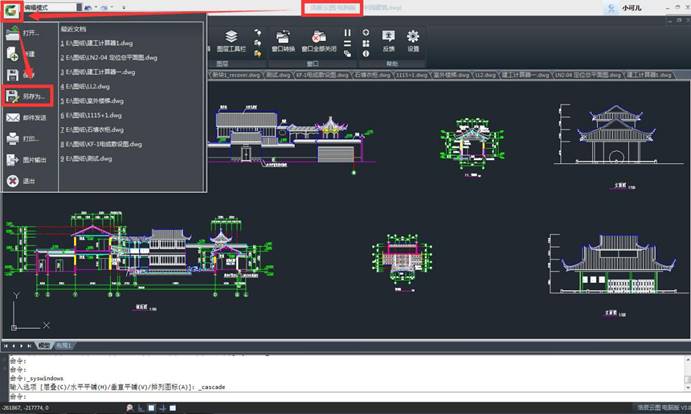
步驟二:在圖紙界面上框選需要導出BMP圖片的部分(建議不要框選的內容太多,以免影響導出BMP圖片的清晰度),框選完畢后將調出【輸出圖片】對話框,在此對話框中選擇【輸出格式】為【BMP】,【輸出精度】為【高】如下圖所示:
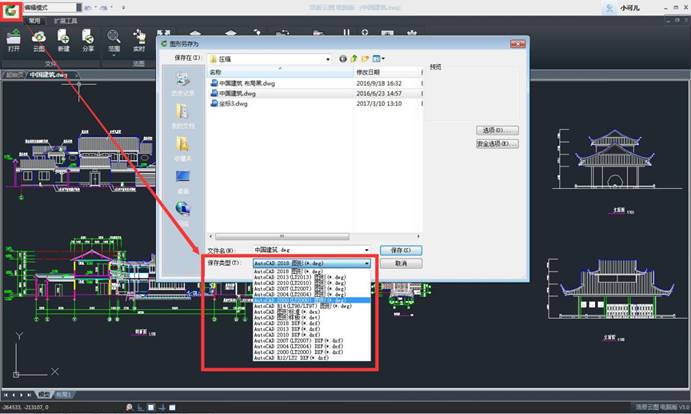
步驟三:經過步驟二的選擇已經確定了將輸出的圖片為高清BMP格式,接著我們在【輸出圖片】對話框中選擇好圖片輸出的顏色,點擊確定,在跳出來的對話框中選擇好導出圖片的名稱以及保存位置,就完成了將CAD文件輸出成高清BMP圖片格式的操作。
以上就是浩辰CAD看圖王電腦版進行BMP圖片輸出的操作步驟和方法,浩辰CAD看圖王電腦版告別為查看CAD圖紙安裝幾百兆的CAD軟件,無需dwg格式轉換,矢量圖顯示放大不失真,完美查看CAD2000到CAD2018各版本的dwg二維和三維圖紙,超快速開圖、顯示準確、操作流暢,的業界內唯一一款完全免費且集看圖與編輯為一體的CAD看圖軟件。
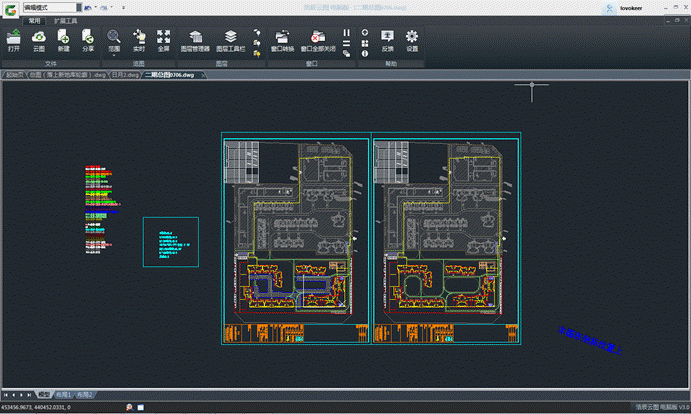
2019-05-22
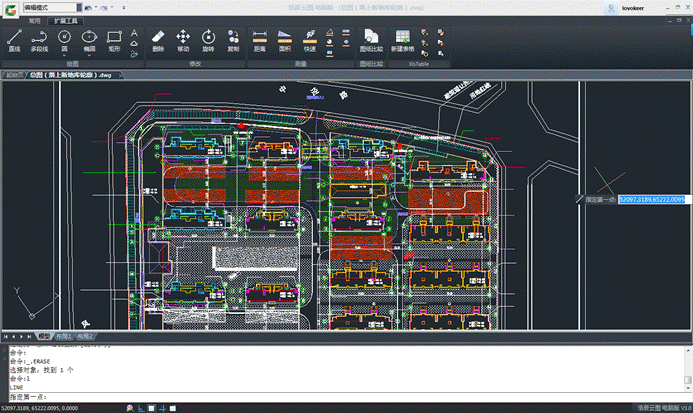
2019-05-10

2019-07-12

2023-11-10

2023-11-10

2023-11-09

2023-11-09

2023-11-09

2023-11-09

2023-11-08

2023-11-07

2023-11-07
